Készítsen pszichedelikus poszter Photoshop
Ebben a leckében megtanuljuk, hogyan, segítségével gradiens térkép és rajz, hozzon létre egy szokatlan neon poszter egy tigris egy pszichedelikus stílus.

1. lépés: Hozzon létre egy új dokumentumot a Photoshop méretű 5100h3300 pixel, 300 dpi felbontással. Ez a méret ideális a részleteket.
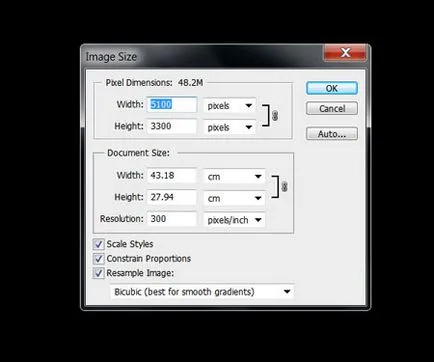
Feloldása a háttér réteget, dupla kattintással meg a panel rétegek. Felhasználási Paint Bucket Tool (öntés) (G), hogy töltse ki a fekete színű réteg.
2. lépés: Import a képet egy tigris a munkadokumentumot. Használja a Toll eszköz (P) (P), hogy vágja ki az állatot. Hozzon létre egy vázlatot a pofa körül tigris. Nem kell, hogy hozzon létre túl pontos vázlat, a leckében még dorisovyvat gyapjú.
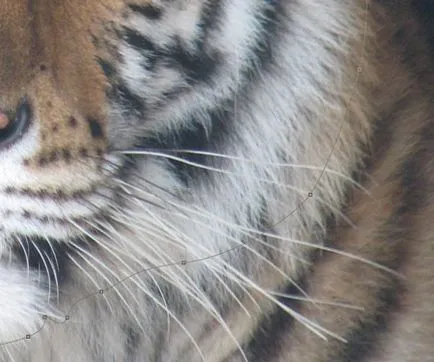
Miután befejezte a hurok, kattintson rá a jobb egérgombbal, és válassza a Make Selection (New kiválasztása). Feather (tollazat) beállítása 10 pixel.
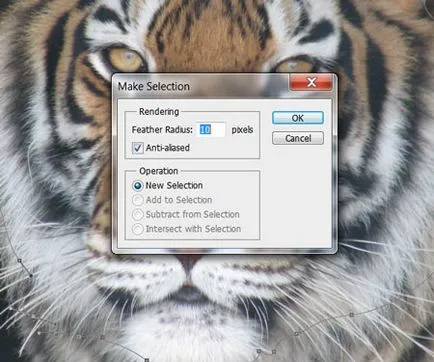
3. lépés: Most fog működni a fejét, hogy ez egy kiegyensúlyozott képet, és hozzon létre egy kettős arca, amelyet hangsúlyozni illusztráció pszichedelikus hangulatot. Jelölje ki a réteget a fej és a duplikált (Ctrl + J). Válassza a Szerkesztés - Transform - Vízszintes tükrözés (Edit - Transform - Vízszintes tükrözés).
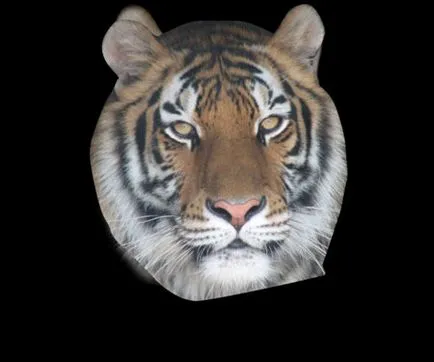
Hozzáadása egy réteg maszkot a duplikált réteg veszi puha kefével (B), a fekete szín a mérete 300 pixel és festék bal oldali pofa a két réteg néz ki, mint egy egység.
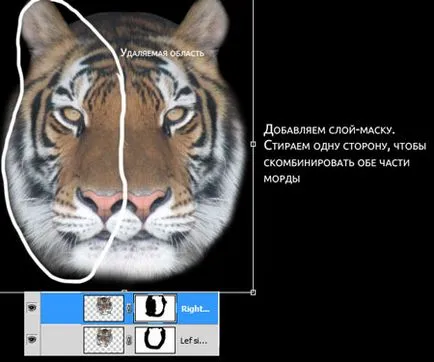
4. lépés Állítsa be mindkét réteg, és egyesíti őket (CTRL + E). Mielőtt hozzá gradiens térképen, hogy néhány módosítást, hogy a pofa egy tigris. Pass Filter - élezéshez - Élesítés (Filter - élezéshez - élesítés), és alkalmazza a szűrőt háromszor (CTRL + F), hogy megszabaduljon a folt.
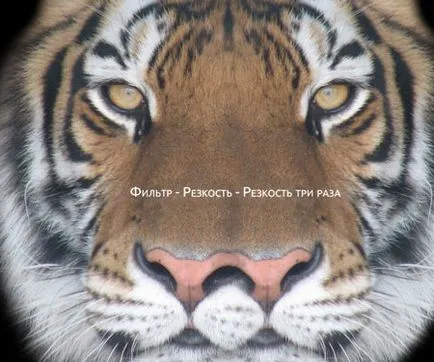
Most adjuk hozzá a kontraszt Kép - Korrekciók - fényerő és kontraszt (Kép - Korrekciók - fényerő és kontraszt) a következő paraméterekkel:
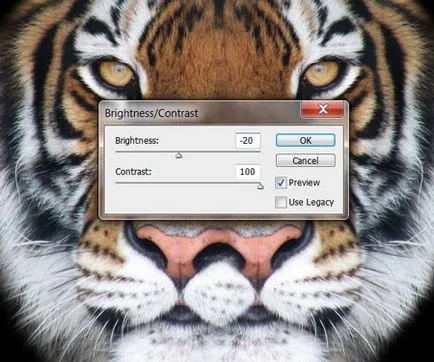
Kontraszt fej jobb lett, de még meg kell csinálni egy kicsit sötétebb. Folytassuk Kép - Korrekciók - Levels (Kép - Korrekciók - Levels) (CTRL + L), és alkalmazza a következő paramétereket:
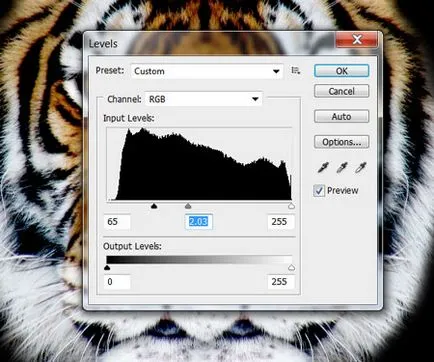
Azt javasoljuk, hogy a játék körül a beállításokkal, hogy a legjobb eredményeket, majd egy gradiens réteget, mert a fényerő és a kontraszt attól függ, hogyan fog működni a képre.
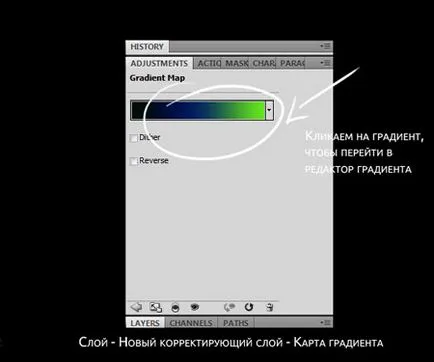
Azért választottam a paletta hideg színek: fekete árnyékok (# 000000), sötétkék a középtónust (# 04225e) és világos zöld világos területek (# 62e121). Kísérletezni nagyon kontrasztos színekkel.
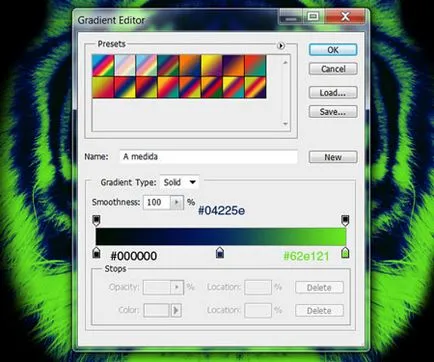
Meg kell alkalmazni vágómaszkot a gradiens réteget, hogy csak a tigris fejét. Ehhez nyomja meg az Alt billentyűt, és kattintson a két réteg között a Rétegek palettán:

Így a tigris fejét kell kinéznie használata után a vágómaszkot:
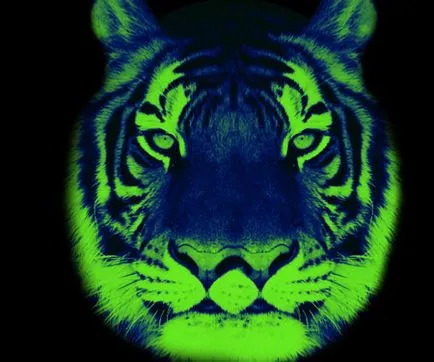
6. lépés Most kezdődik felhívni a részleteket az arcon a tigris. De először be kell állítania egy ecsettel. Fogom használni grafikus táblát erre a lecke része, mert lehetővé teszi, hogy beállítsa a kefe nyomás.
De akkor ugyanazt az eredményt elérni segítségével a Pen Tool (P) (P) hozzon létre egy utat, kattintson rá a jobb egérgombbal, és végezze el a stroke Path (végre hurok stroke), a megjelenő ablakban válaszd Brush (ecset) (mielőtt végrehajtaná a löket beállításához átmérője és keménység).
A második módszer több időt vesz igénybe, de a végeredmény ugyanaz.
Létre egy új réteget, és megteszi Brush Tool (kefe) (B) egy kör alakú keménység (merevség) 100%, és a 4 pixel. Menj az ablakhoz ecset beállításait (F5), akkor Alak Dynamics (Dynamics alakú) és a vezérlő (Control) a Pen (nyomás toll) (ezt az opciót aktiválni kell abban az esetben, ha egy toll helyett tabletta).
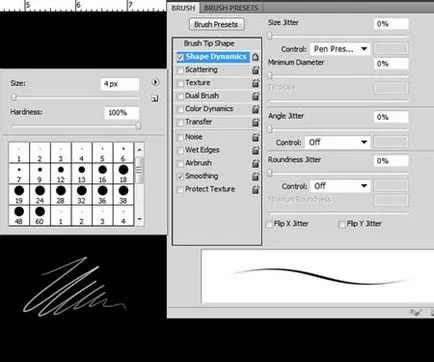
Munka ecsettel, próbálja megváltoztatni az átmérője egy érdekes és változatos eredményeket. Az aktív Brush Tool (ecset) (B), akkor nyomja meg az Alt, hogy menjen be a pipetta mód és mintát vesz a kívánt színt a képen. Válasszon négy különböző árnyalatú alapszín (két zöld és két kék).
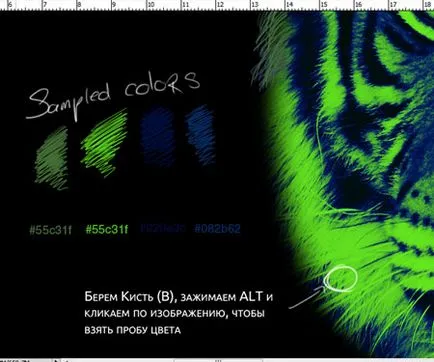
Kezdés rajz szélén a fejét, hogy a rövid, gyors ecsetvonások van vezetve a szín és irány a tigris bundáját.
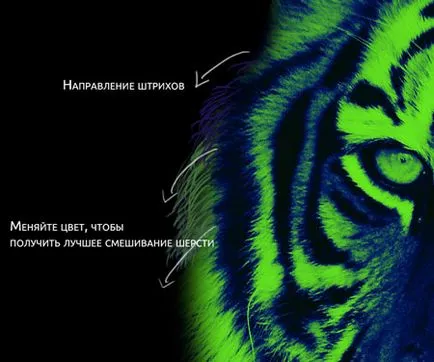
Méretének csökkentése az ecset felhívni a részleteket. Amikor dolgozik, nem rohan. Minél többet festeni a haját, annál jobb lesz az eredmény.
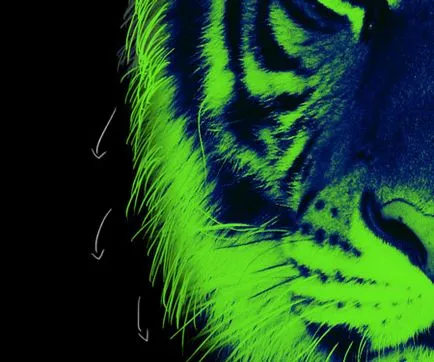
Ha a Pen Tool (P) (P) Ebben a lépésben, azt javasoljuk, hogy hozzon létre stroke egy képet, majd a dupla (CTRL + J) réteget, és gyengéden mozgassa létrehozni egy köteg gyapjú, amely viszont, hogy másolja és körül található a tigris fejét.

7. lépés A teljes haj tigris feje él, mi pedig a rajz a pofa. Először is, részletesen az azonos színű, hogy adjunk hangsúlyt. Hozzon létre egy új réteget, mintát vesz egy fényes zöld színű, és kezdjük el rajzolni rövid mozdulatokkal.

Most válassza ki a kék szín és töltse ki a területen, hogy szükség részletesebben.
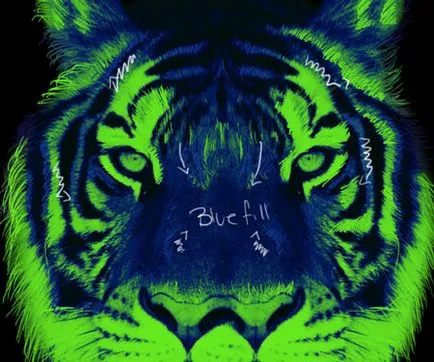
Az egyszerűség kedvéért, akkor hozzon létre egy új réteget minden színt, vagy a terület a pofáját. Lassan töltse szájkosár rövid mozdulatokkal, de vigyázzon, hogy ne vigyük túlzásba! (Csak meg kell adni a részleteket).

Ügyeljen arra, hogy az irányt a haj, ez segít pozícionálni az utolsó simításokat.
8. lépés: Most kell, hogy válasszon egy világos színű, hogy adjunk néhány részletet a pofáját.
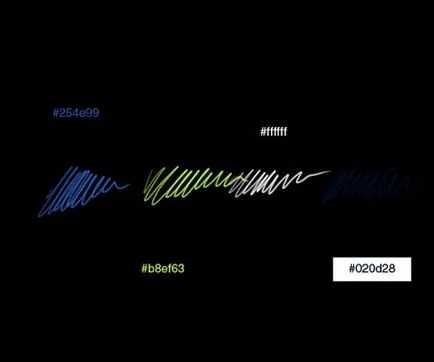
Hozzon létre egy új réteget. Kezdés rajz halványzöld sötétebb zöld területek létrehozása díszítéssel.

Azt akarjuk, hogy a fő eleme a kompozíció volt a szemnek, így ezeken a helyeken adom hozzá további részleteket.

Továbbra is felhívni bővebben az arcon, a változó árnyalatú alapszín:
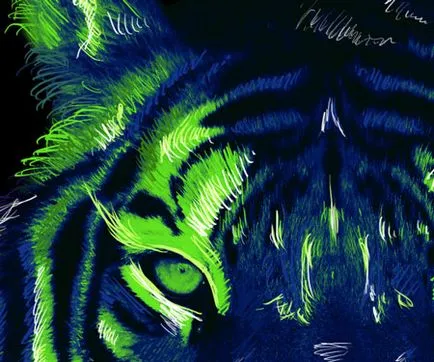

Az általunk használt fehér színt festeni kiemeli a szem és az orr.

Méretének növelése a kefét, hogy dolgozzon egy pár pixel és bajusz.

Ahhoz, hogy az utolsó simításokat, használtam egy világoskék színű.

9. lépés Ebben a lépésben létrehozunk egy fúziós hatást. Ehhez fogunk létrehozni egy ecsettel. Kiválasztása egy nagy kör alakú kefe (B) és a paraméterek (F5) aktiválja Alak Dynamics (Dynamics forma). Győződjön meg arról, hogy az ellenőrzési (kontroll) van beállítva, hogy Pen (nyomás toll).
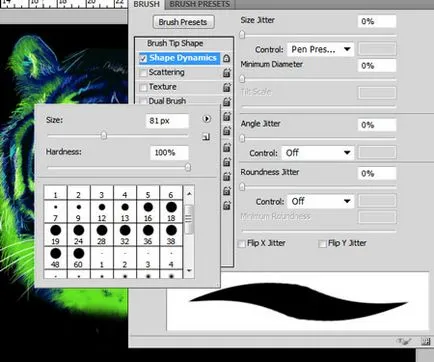
Most aktiválja a Színdinamikai (dinamikája szín), és alkalmazza ezeket az értékeket:
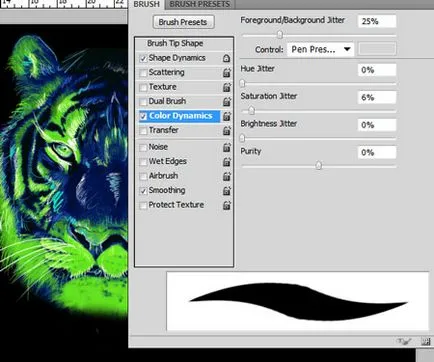
Mi ugyanazt a Transfer (Transfer):
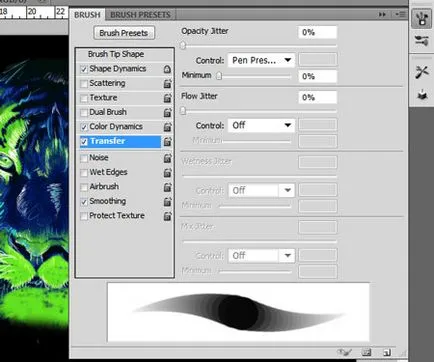
Válassza ki az első zöld árnyalat (# 62e121), mint az előtér színe fehér, mint háttér. A mérete és színe az ecset most változhat a toll nyomás. Ez azt jelenti, hogy az minél jobban nyomjuk, rajz stroke, a szélesebb és zöldebb sorakoznak; ha lefelé nyomja egy kicsit, aztán a vonal lesz vékonyabb és fehérebb.

Rajz egy új réteget, amely fölött helyezkedik el az összes réteget a részleteket a pofa egy tigris. Míg rajz lenyomva a Shift. így egy egyenes vonal. Kezdve az alsó része a pofa, első megnyomása ecsettel, majd elengedve simán.
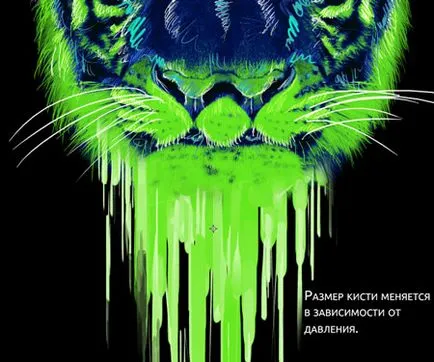
Az ecset méretét, hogy adjon meg további részleteket csordogál. Csökkentse az átmérője, amíg, amíg nem kap megfelelő csöpög.
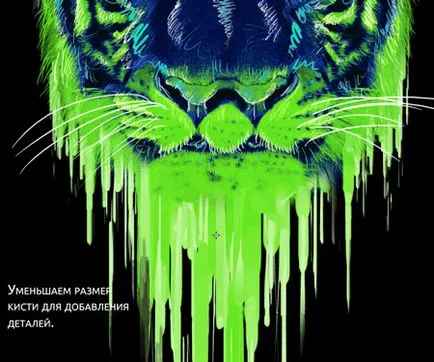

Ha több réteg ebben a lépésben, majd egyesíteni őket egy (CTRL + E). Húzza a papír textúra a munkadokumentum és helyezzük egy réteg csíkok, amelyet az imént húzott. Akkor változik a keverési mód textúra réteg Overlay (átfedés), és adjunk hozzá egy vágómaszkot.
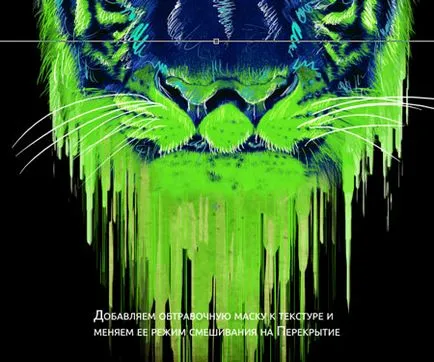
Hozzáadása bővebben a következő bajusz és az orr. Használjon egy kis kerek kefe, sötétkék, mint az előtérben színes és fekete, mint a háttér.

10. lépés Load ecset Ink és fehérítő (vagy bármilyen rokon). Hozzon létre egy új réteget alatt a tigris, és felhívni néhány festékfoltok, közel a fejét.

Ha kész, duplikált (Ctrl + J) réteg és tükrözik vízszintesen. Állítsa be a két réteg a közepén.

Most adjuk hozzá csíkok a foltokat. Ugyanazt az ecset beállításait, mint az előző lépésben, de csökkenti a homály, hogy mintegy 30%. Régebben egy sötétkék színű, mint az előtérben és a kék, mint a háttér.
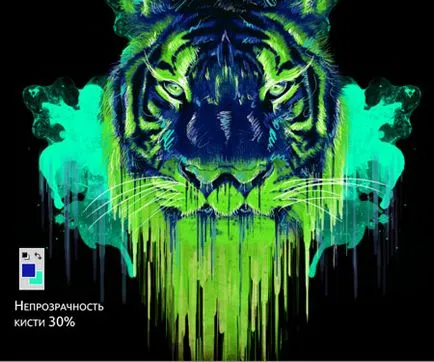
11. lépés: A végső simítások hozzá tűzijáték ragyogást a készítmény. Húzza stock képek asztali dokumentum és vegye Lasso Tool (Lasso) (L). A kiválasztás és a másolatot (Ctrl + J) a kiválasztás az új réteget.
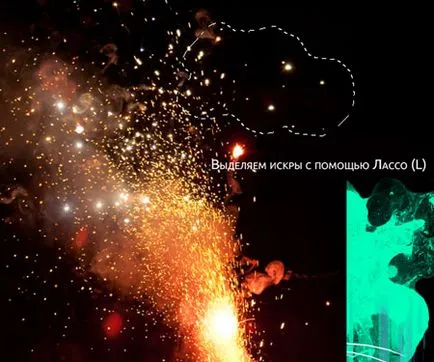
Folytassuk Kép - Korrekciók - Hue és Saturation (Kép - Korrekciók - színárnyalat és telítettség).
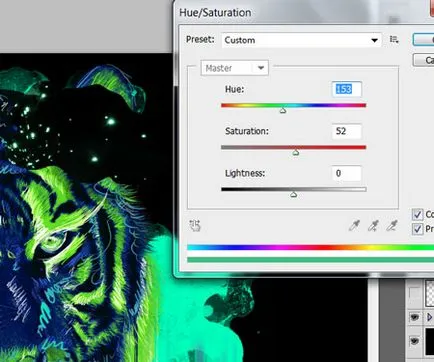
Állítsa az üzemmód keveredése a réteg a képernyőn (tisztázása). Most duplikált (CTRL + J), többször változik a mérete és helye az interneten.
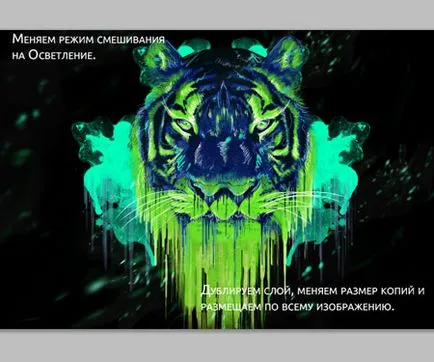

Add-ons:
23502
előfizetők:
70 000 +
Felhasználói élmény:
330304
A többi projekt:
bejegyzés
Regisztráció postán